Видеоролик выполнен в программе «1С:Бухгалтерия 8» версия 3.0.65.72.
Настройка интерфейса выполняется в форме Интерфейс, доступ к которой осуществляется из раздела Администрирование.
В форме Интерфейс для выбора доступно три варианта:
Для смены интерфейса нужно перезапустить программу.
Простой интерфейс предназначен для простого учета, поэтому в простом интерфейсе доступен только самый необходимый функционал. Если в учете уже используется расширенный функционал (например, ведется учет по нескольким организациям, учет денежных документов, платежных карт, импортных и экспортных операций, посреднических операций и т.д.), то перейти на простой интерфейс не получится – программа выдаст соответствующее предупреждение.
Полный функционал доступен из полного интерфейса.
Настройка функциональности выполняется в форме Функциональность, доступ к которой осуществляется:
- в полном интерфейсе — из раздела Главное;
- в простом интерфейсе – из раздела Настройки.
Для функциональности, помеченной надписью Полный интерфейс, использовать простой интерфейс нельзя.
Как настроить интерфейс в Бухгалтерии Предприятия?
Из простого интерфейса перейти в полный интерфейс можно непосредственно из формы Функциональность или из раздела Настройки.
Источник: buh.ru
Как изменить интерфейс программы 1С?




Иногда у пользователей возникает вопрос: «Почему у «Марьиванны» меню вверху, а у меня сбоку?…Занимает место…Хочу тоже так!» А ведь интерфейс 1С подвижен и каждый пользователь может подстраивать его «под себя». Рассмотрим пошагово как изменить расположение меню в программе 1С.
Шаг 1. Нажмите на кнопку меню «Сервис и настройки», находящуюся в строке заголовка в виде стрелочки. В разделе «Настройки» выберите пункт «Параметры».
Шаг 2. Установите переключатель в разделе «Внешний вид» в положение «Формы в закладках».
Нажмите «Перезапустить» и программа автоматически выключится и включится с уже обновленным интерфейсом.
Если вы нажмете «ОК», то изменения применятся при следующем входе в программу.
Шаг 3. После нажатия команды «Перезапустить» подтвердите выход из программы – «Завершить работу».
Программа перезапустилась, и мы видим, что наше меню переместилось в верхнюю часть окна.
Пункты меню такие же, как были сбоку: «Руководителю», «Банк и касса», «Продажа» и т.д. То есть они сгруппированы по разделам учета и разделам меню («Отчеты», «Справочники», «Администрирование»).
Рассмотрим, какие еще настройки интерфейса программы имеются.
Интерфейс Такси 1С Бухгалтерия 8.3 Как переключить на интерфейс 1С бухгалтерия 7.7
Шаг 4. Перейдите в раздел «Администрирование» – «Интерфейс».
Шаг 5. Установите переключатель в положение «Аналогичный 1С: Бухгалтерия 7.7» и перезапустите программу по кнопке «Перезапустить».
Меню изменило вид и группировку разделов «как в 1С 7.7». Вместо объединения по разделам учета выделены в группы – «Документы», «Справочники», «Журналы».
Возможно кому-то с таким интерфейсом работать привычнее и проще.
Но программа вернула предыдущею настройку в интерфейс «Такси», т.е. меню сбоку.
Изменить настройки интерфейса обратно вы можете в разделе «Администрирование» — «Интерфейс», выбрав предустановленное положение переключателя – «Полный интерфейс».
Посмотрим, как выглядит «Простой интерфейс» в 1С.
Шаг 6. Установите переключатель в положение «Простой интерфейс» в разделе «Администрирование» — «Интерфейс».
Программа перенесла меню вверх окна.
Предустановленный интерфейс «Такси» имеет удобный дизайн, позволяющий осуществлять навигацию и неопытному пользователю, более приспособлен при работе с гаджетами (смартфонами, планшетами). Но при желании пользователь может изменять его по своему усмотрению.
Автор статьи: Ольга Круглова

Понравилась статья? Подпишитесь на рассылку новых материалов
Источник: xn--80abbnbma2d3ahb2c.xn--p1ai
Как отключить / включить интерфейс ТАКСИ в 1С:Бухгалтерии 8
В новых релизах типовой конфигурации «Бухгалтерия предприятия» редакция 3.0 (начиная с 3.0.33.15), поддерживается новый интерфейс «Такси». У пользователя есть возможность выбрать новый интерфейс или более привычный вариант, смотря с каким из них ему удобнее работать в настоящий момент. Важно .
Обратите внимание, что начиная с релиза 3.0.52.32 больше нельзя выбрать старый вариант интерфейса «Как в предыдущих версиях 1С:Бухгалтерии 8»!
В новых релизах остались только два варианта интерфейса: «ТАКСИ» и «Аналогичный 1С:Бухгалтерии 7.7».
Подробнее см. «Об исключении старого варианта интерфейса «Как в предыдущих версиях «1С:Бухгалтерии 8» в новых релизах типовой конфигурации «Бухгалтерия предприятия» редакция 3.0″.
Как отключить интерфейс ТАКСИ в 1С:Бухгалтерии 8? Для того чтобы включить обычный интерфейс выберете закладку «Администрирование» (последний нижний пункт), далее найдите пункт «Настройки программы» (в правом верхнем углу), см.рис.1. 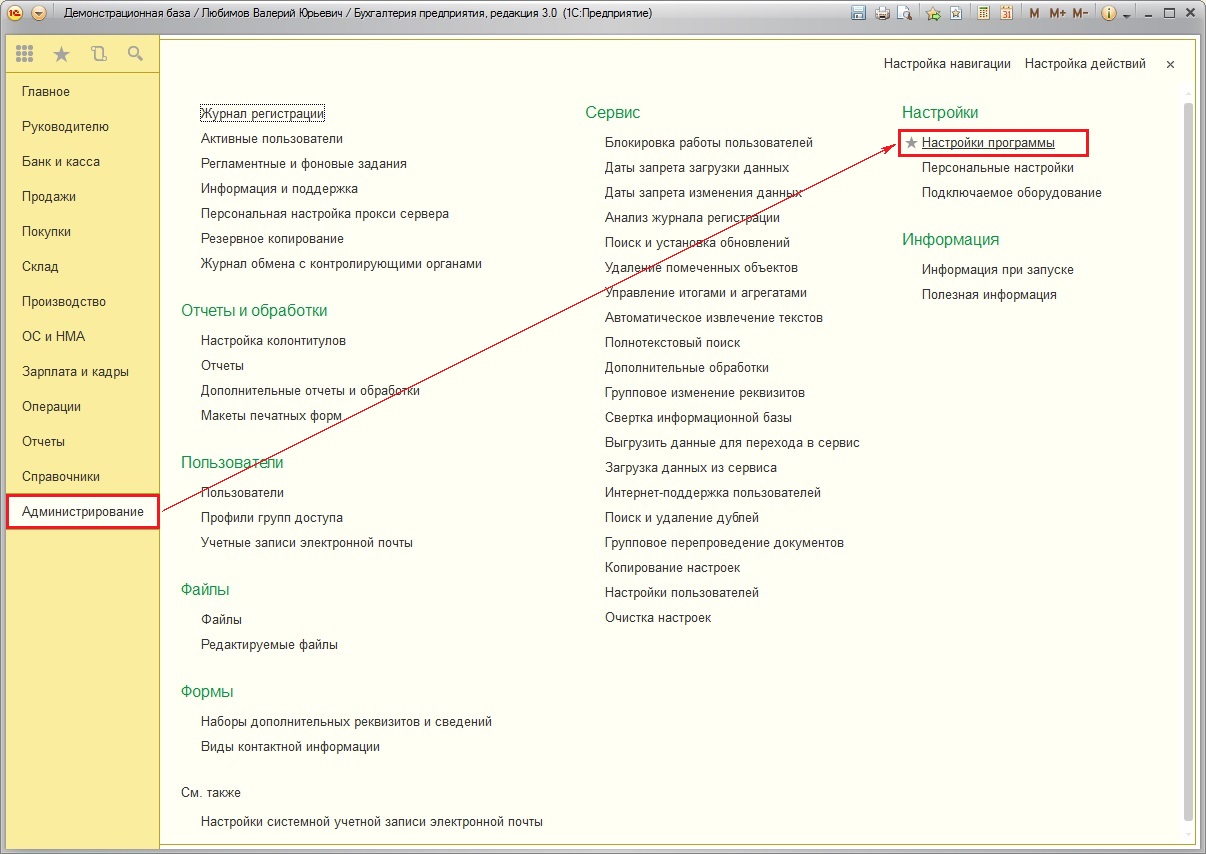 В открывшемся окне перейдите на закладку «Интерфейс», выберите «Интерфейс предыдущих версий 1С:Бухгалтерии 8», и нажмите кнопку «Записать и закрыть», см.рис.2.
В открывшемся окне перейдите на закладку «Интерфейс», выберите «Интерфейс предыдущих версий 1С:Бухгалтерии 8», и нажмите кнопку «Записать и закрыть», см.рис.2.
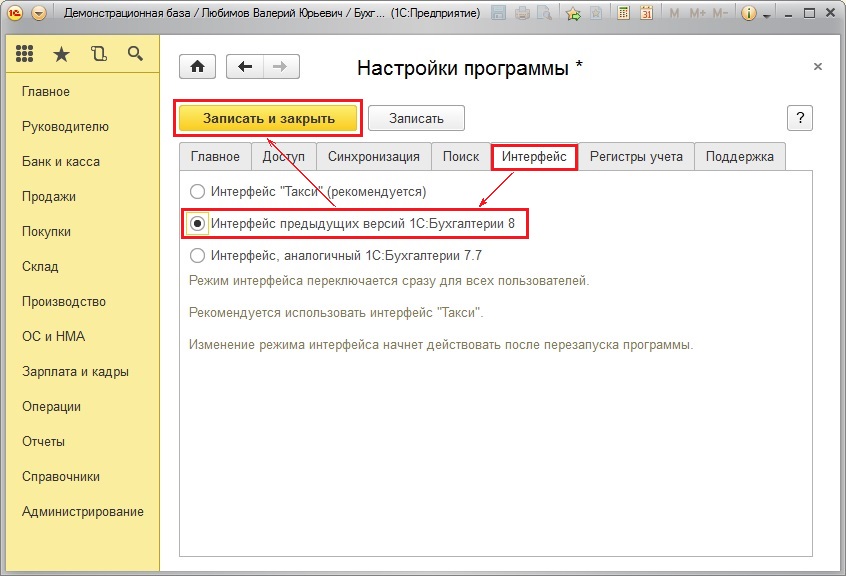 Для смены интерфейса программа попросит перезапустить сеанс 1С:Предприятия, см.рис.3.
Для смены интерфейса программа попросит перезапустить сеанс 1С:Предприятия, см.рис.3. 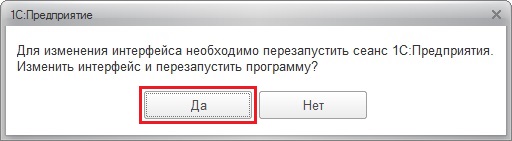 Жмите «Да». Поздравляю, у вас старый привычный интерфейс!
Жмите «Да». Поздравляю, у вас старый привычный интерфейс!
Электронные поставки 1С — 100% лицензия! Купить максимально быстро!
Как включить интерфейс ТАКСИ в 1С:Бухгалтерии 8? Для того чтобы включить новый модный интерфейс «Такси» нажмите на кнопку вызова главного меню (кнопка со стрелкой вниз в левом верхнем углу программы), далее найдите пункт «Сервис» > «Параметры», см.рис.4. 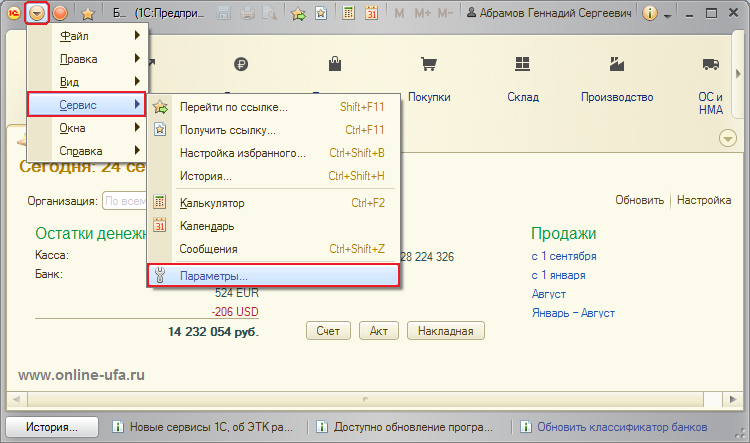 В открывшемся окне выберите Внешний вид: «Такси (рекомендуется)» и нажмите кнопку «Перезапустить», см.рис.5.
В открывшемся окне выберите Внешний вид: «Такси (рекомендуется)» и нажмите кнопку «Перезапустить», см.рис.5. 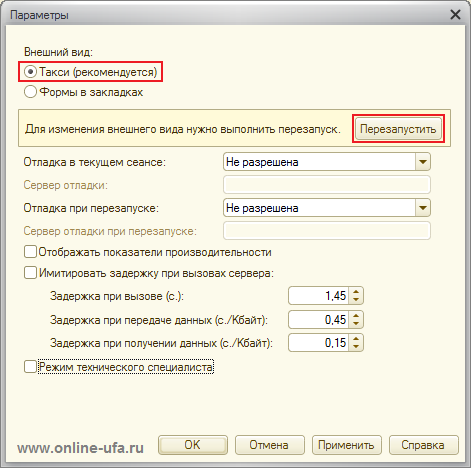 Для смены интерфейса программа попросит перезапустить сеанс 1С:Предприятия, см.рис.6.
Для смены интерфейса программа попросит перезапустить сеанс 1С:Предприятия, см.рис.6. 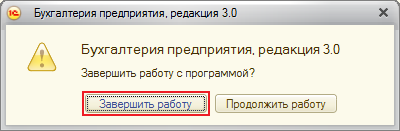 Нажмите «Завершить работу». Поздравляю, у вас новый модный интерфейс!
Нажмите «Завершить работу». Поздравляю, у вас новый модный интерфейс!
Акция! 1С:Бухгалтерия + 1С-Отчетность за 3000 руб.
- более крупный шрифт;
- оптимизация рабочего пространства на мониторах с различным разрешением;
- современный эргономичный дизайн интерфейса;
- кнопки «Инструменты», «Избранное», «История» собрали в одной панели;
- быстрый ввод по строке;
- возможность добавления новых элементов справочников непосредственно в списке выбора;
и др.
Компания «Онлайн», 2014
www.online-ufa.ru
Как оставить отзыв о данной статье
Если данная статья была для Вас полезной, то Вы можете поддержать авторов нашего сайта, оставив свой отзыв. Если у Вас установлен Яндекс.Браузер, то в правом верхнем углу браузера нажмите на кнопку отзывов.
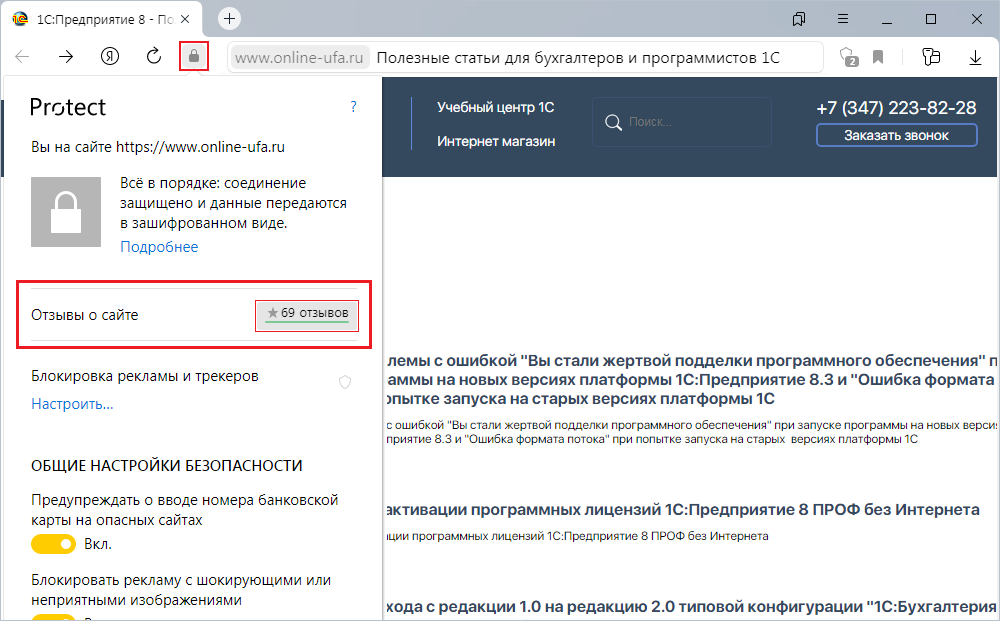
Вы можете оценить сайт по пятибальной шкале, выбрав соответствующее количество звезд, а при желании написать несколько слов со своим мнением о данной статье.
Если же Яндекс.Браузер не установлен, то Вы можете оставить свой отзыв на странице нашей компании в сервисах Яндекс.Бизнес, Google Карты или Flamp.ru
Подробная инструкция есть здесь.
Ключевые слова: интерфейс такси 1с, такси 1с 8.3, интерфейс такси в 1с 8.3, 1с бухгалтерия такси, режим такси в 1с, 1с как отключить интерфейс такси, интерфейс такси, как отключить интерфейс такси, Как отключить интерфейс ТАКСИ в 1С Бухгалтерии 8, 1с бухгалтерия 8.3 такси интерфейс, 1с предприятие 8.3 интерфейс такси, 1с 8 интерфейс такси, интерфейс такси 1с, интерфейс 8.3 такси, настройка интерфейса такси, интерфейс такси как включить, бухгалтерия 3.0 интерфейс такси, новый интерфейс такси, 1с бухгалтерия 8.3 такси интерфейс, 1с предприятие 8.3 интерфейс такси, 1с 8 интерфейс такси, как выключить интерфейс такси, как убрать интерфейс такси, вариант интерфейса такси
Теги: интерфейс такси 1с, такси 1с 8.3, интерфейс такси в 1с 8.3, 1с бухгалтерия такси, режим такси в 1с, 1с как отключить интерфейс такси, интерфейс такси, как отключить интерфейс такси, Как отключить интерфейс ТАКСИ в 1С Бухгалтерии 8, 1с бухгалтерия 8.3 такс
Источник: ufa-1c.ru